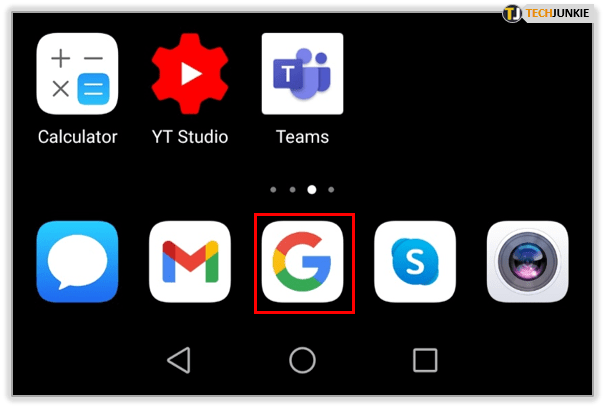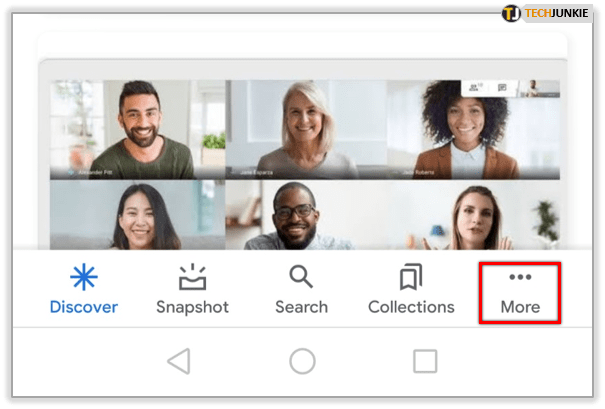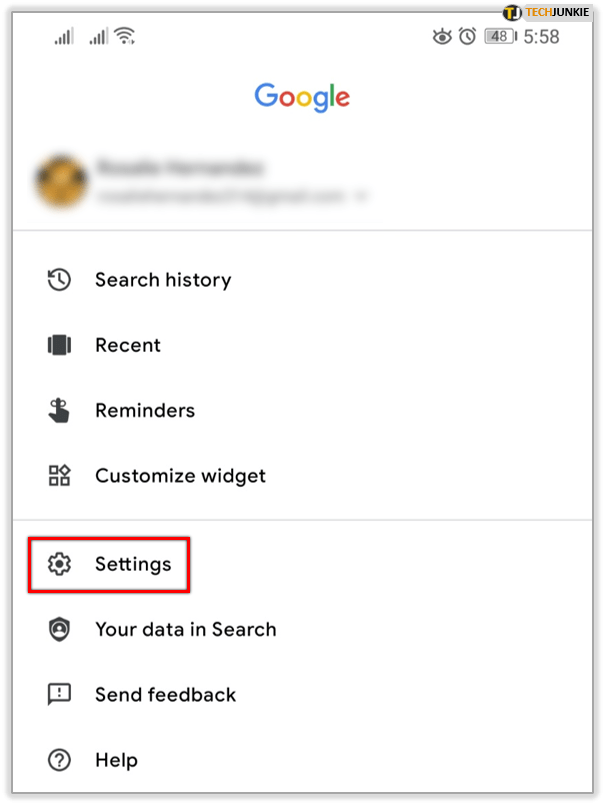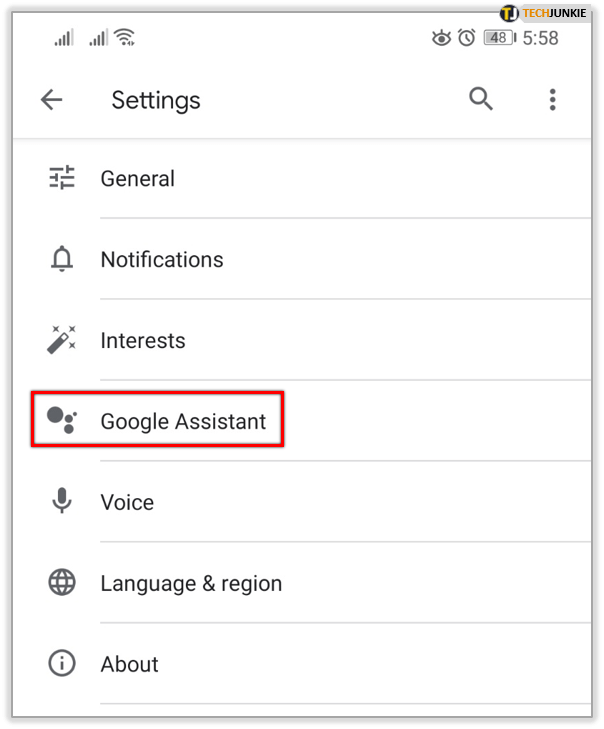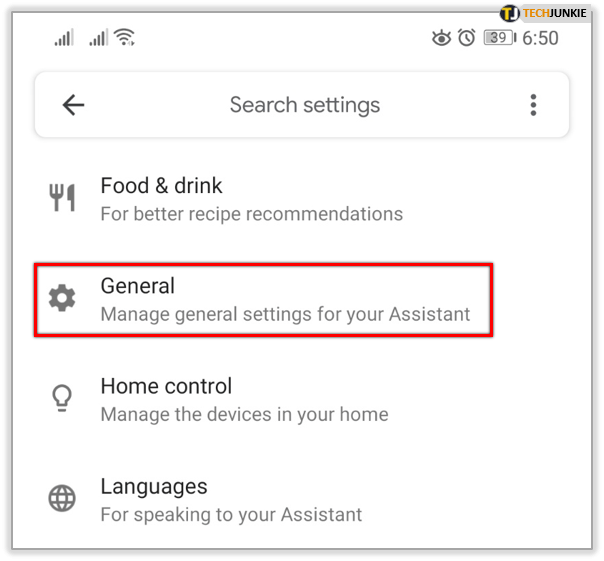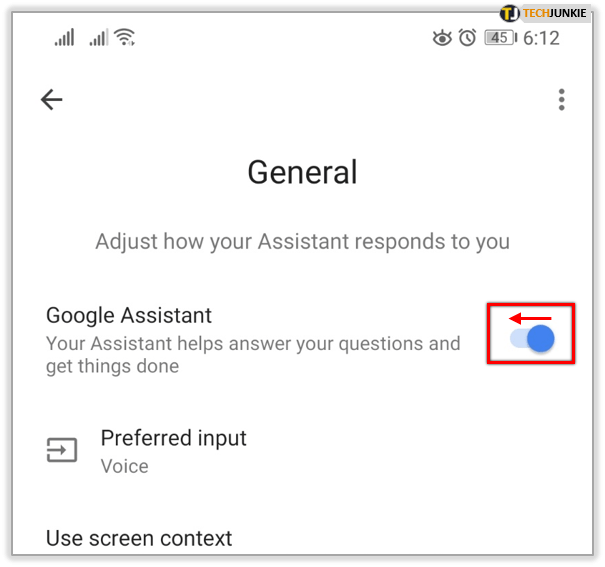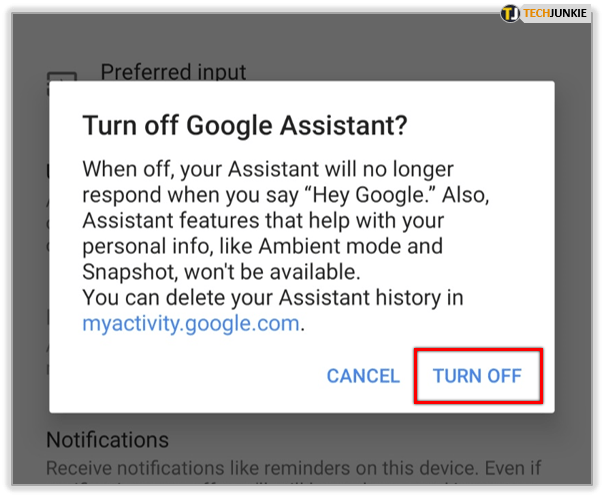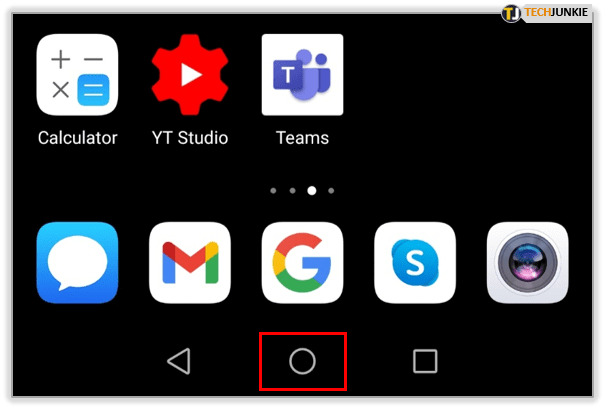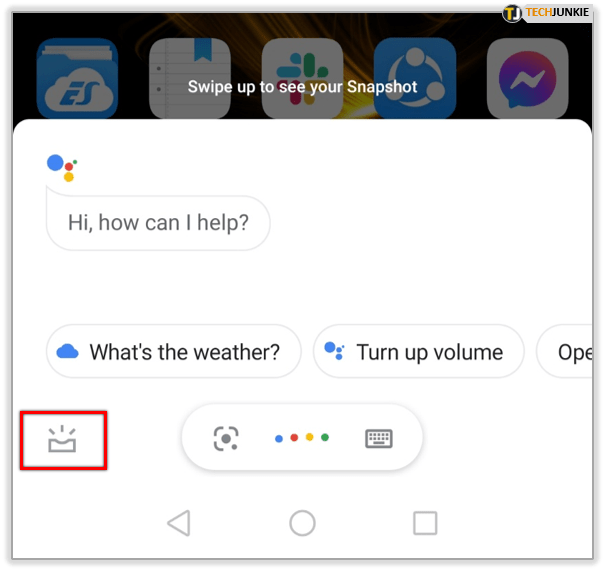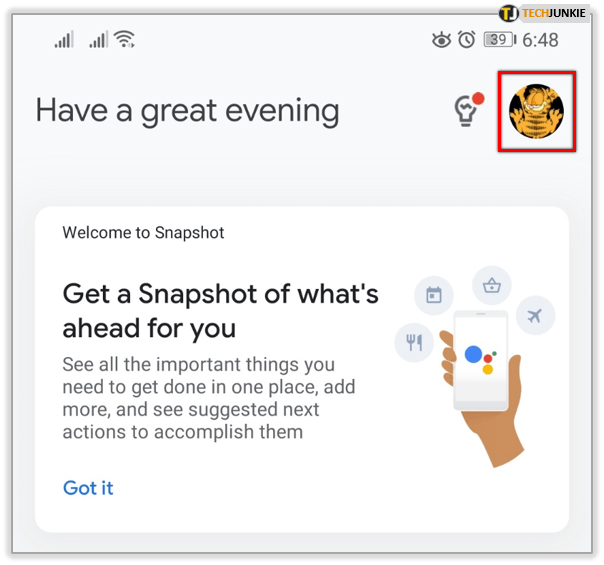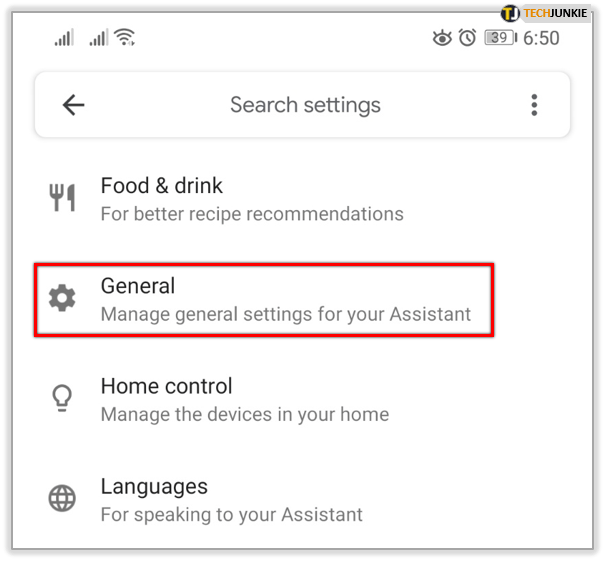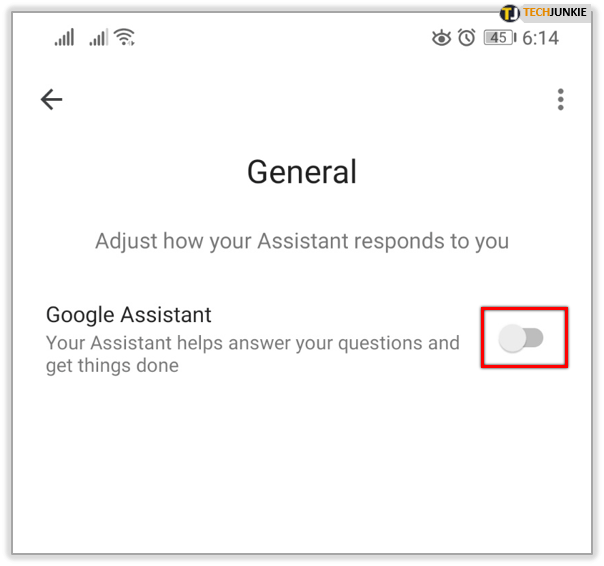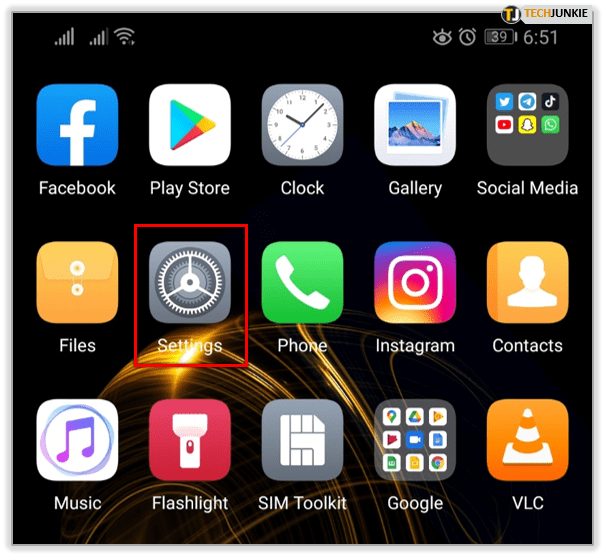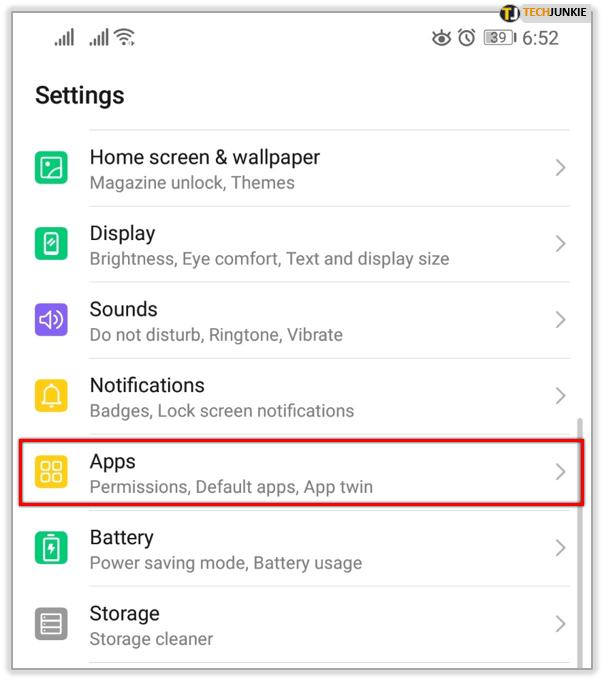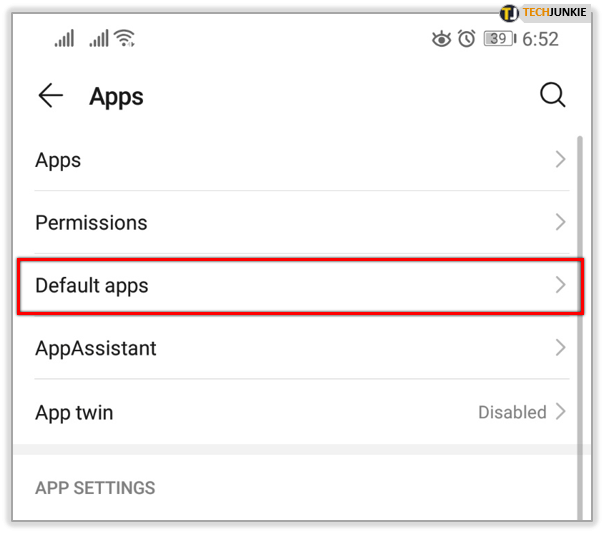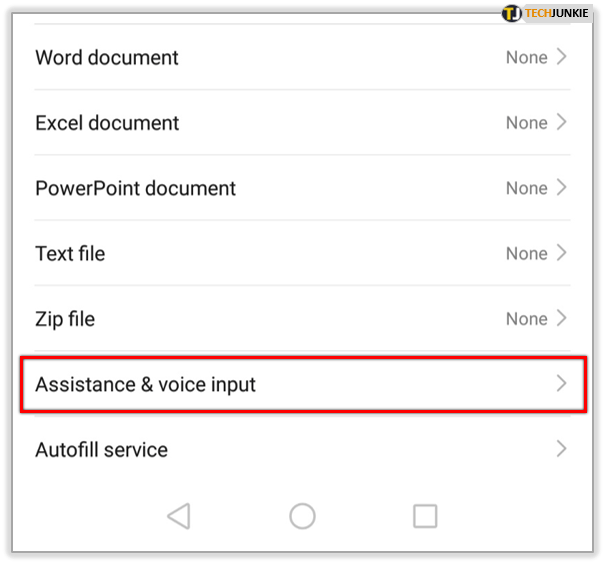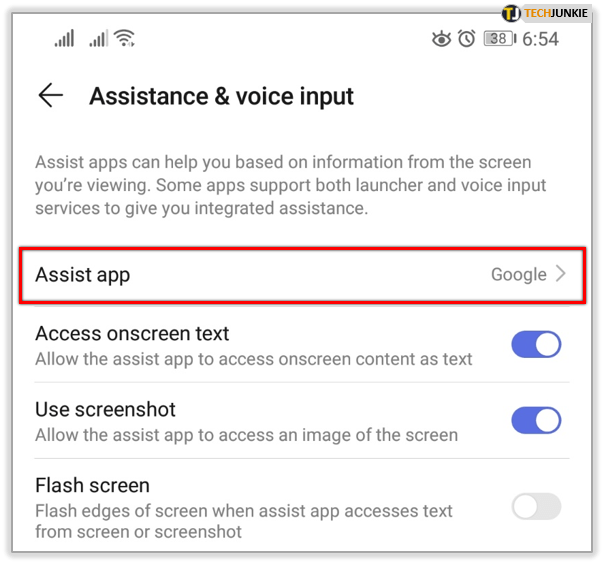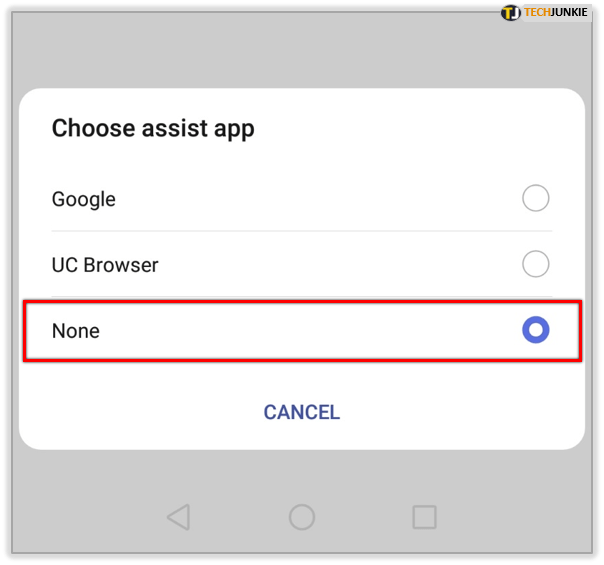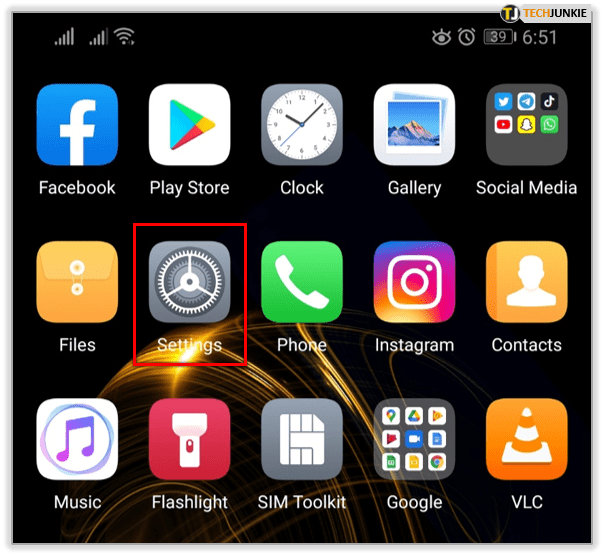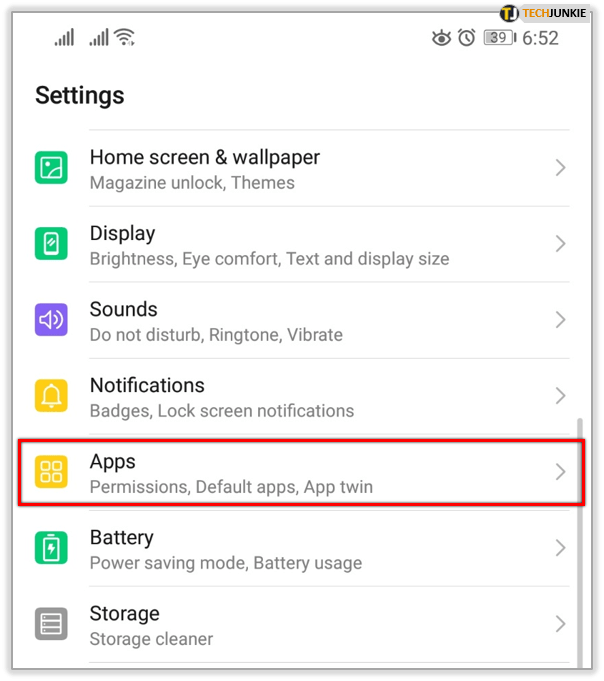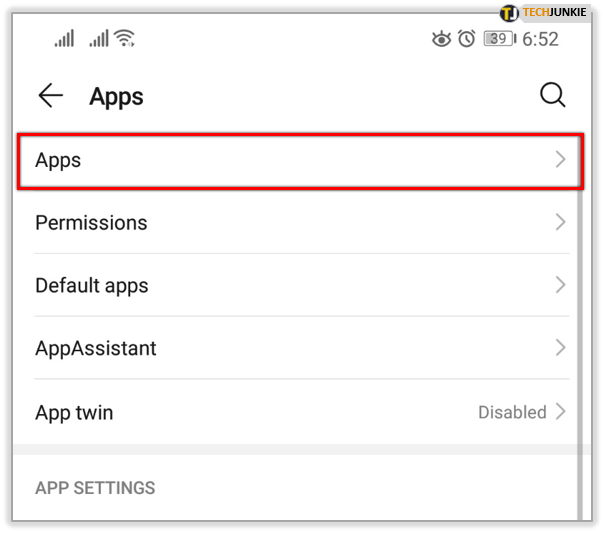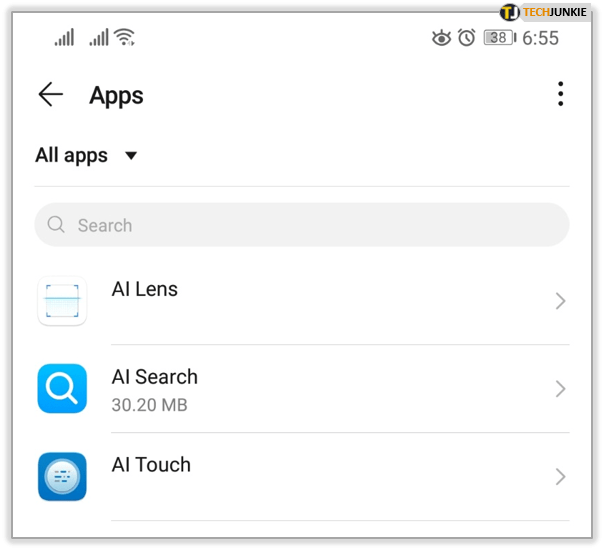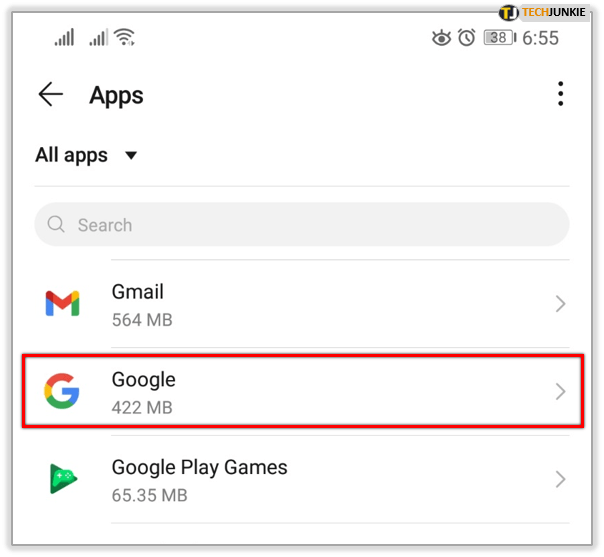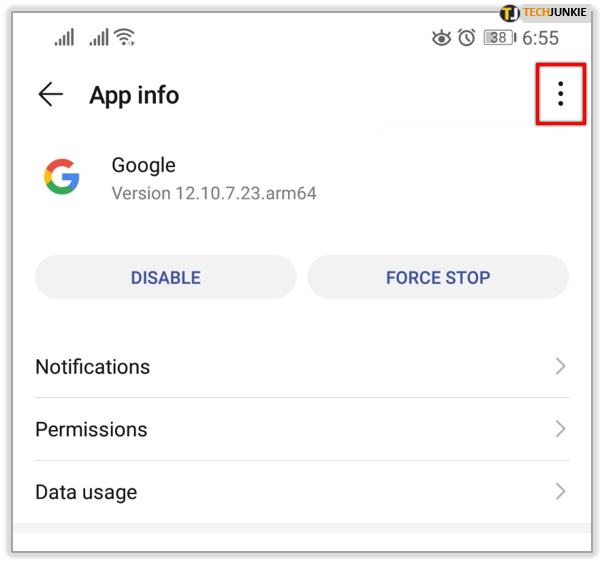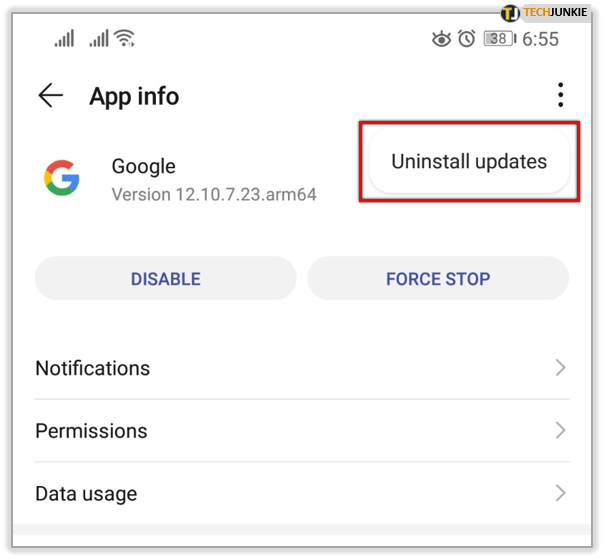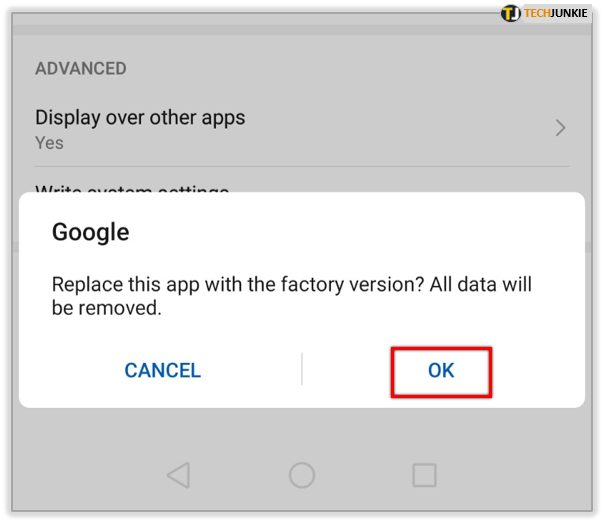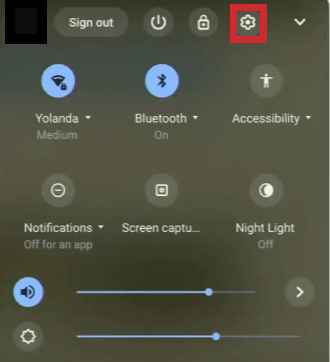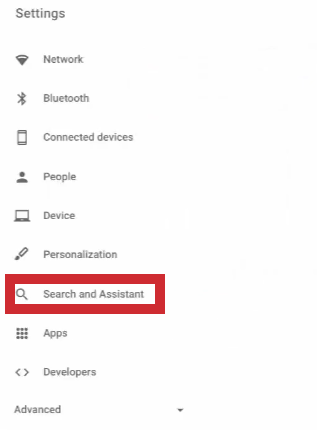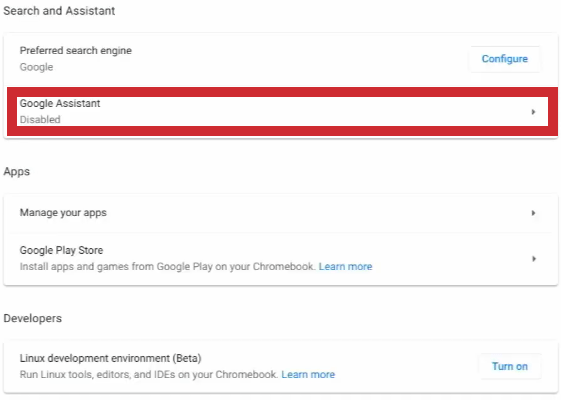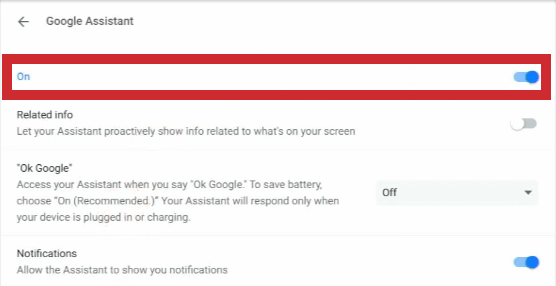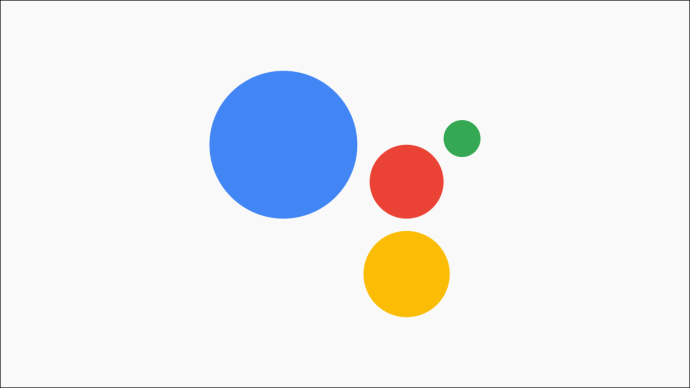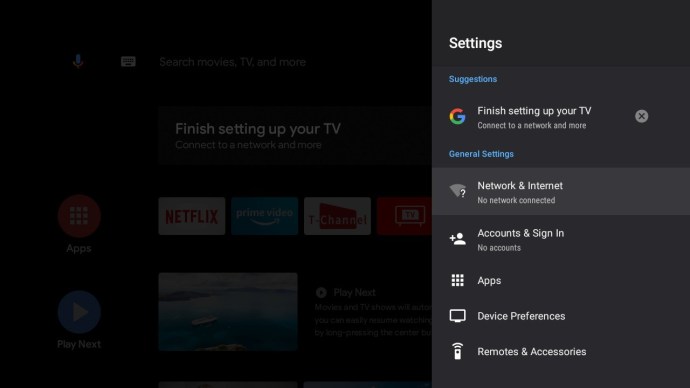Googleアシスタントは、航空券やレストランを探す必要がある場合に非常に役立ちますが、実際に迷惑になることがあります。それはあなたがそれを最も期待しないときにポップアップし、あなたの仕事や娯楽を混乱させる可能性があります。
したがって、一部のユーザーがそれを無効にしたいのも不思議ではありません。この記事では、Android携帯電話またはタブレットで無効にするいくつかの方法について説明します。 Chromebook、Pixelbooks、AndroidTVについても説明します。
完全にオフにします
Googleアシスタントに煩わされたくないと確信している場合は、いつでも完全に無効にすることができます。必要に応じて、再度アクティブ化できることを覚えておいてください。 AndroidデバイスでGoogleアシスタントを完全にオフにする方法は次のとおりです。
- スマートフォンまたはタブレットでGoogleアプリを起動します。
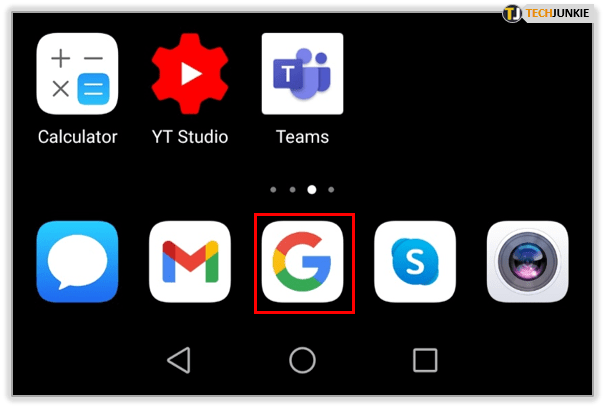
- をタップします メニュー アイコン(3つの小さな点);通常、画面の右下隅にあります。
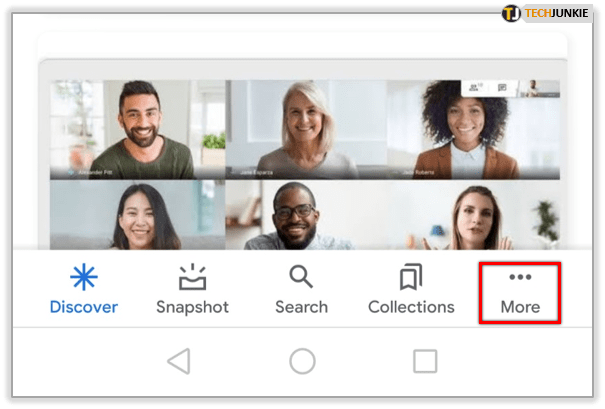
- 次に、あなたはに行く必要があります 設定.
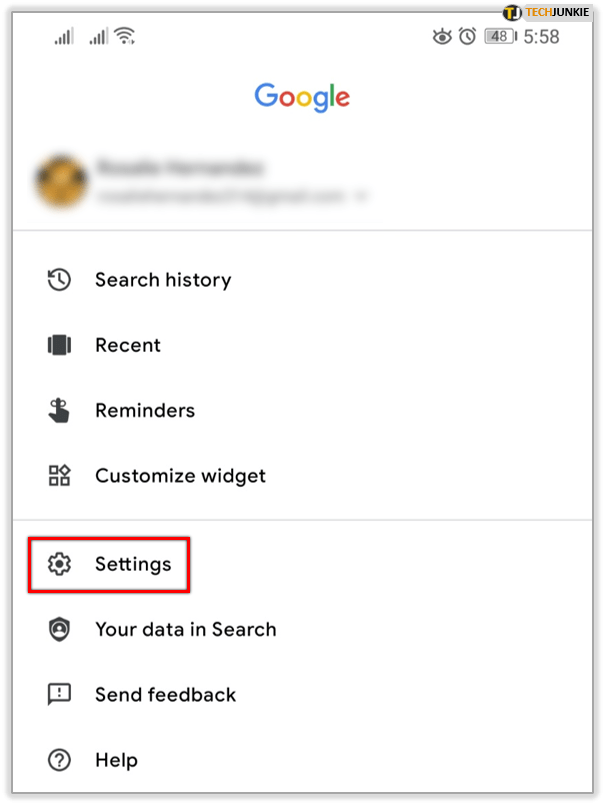
- 次に、に移動します Googleアシスタント メニューのセクション。
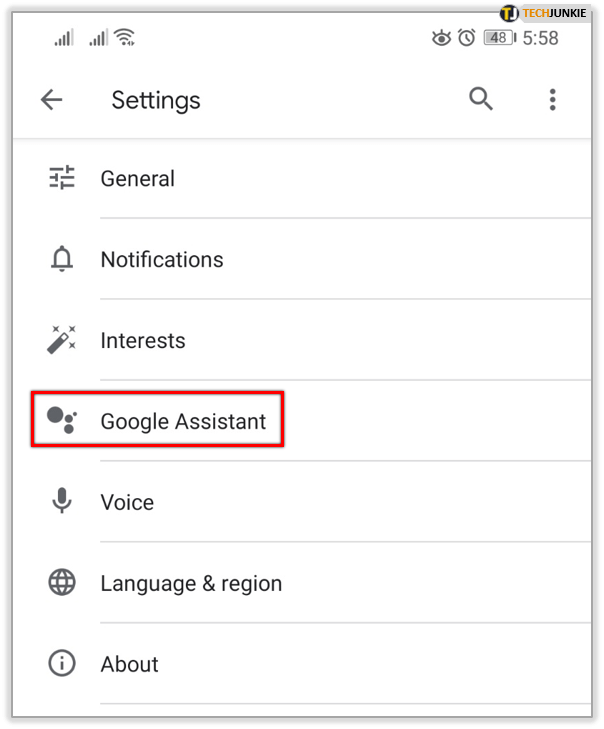
- 下にスクロールして、ラベルの付いたオプションを探します 全般的.
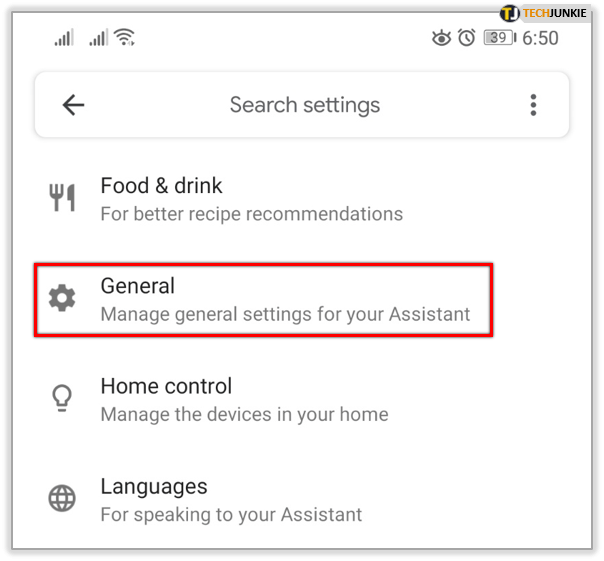
- 横にあるスライダースイッチをタップします Googleアシスタント それを切り替えるには オフ
.
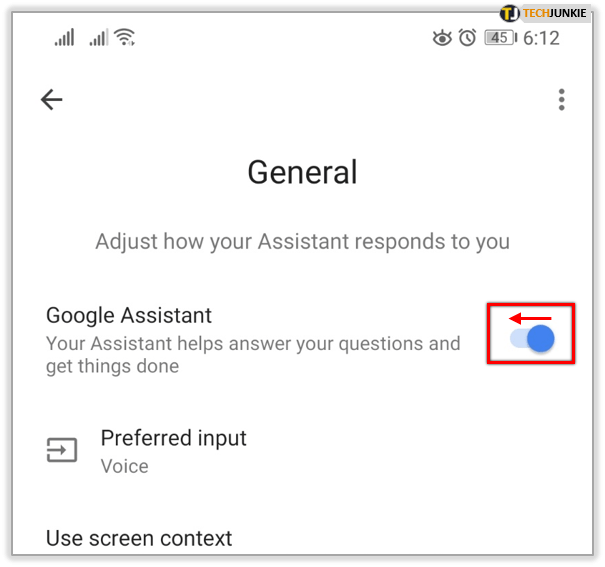
- 最後に、タップして確認します 消す.
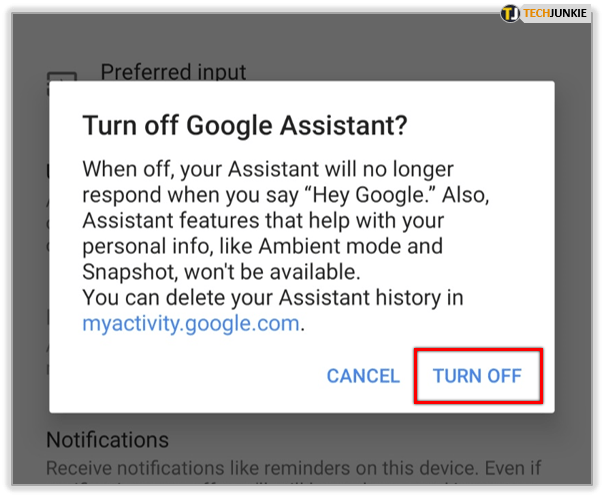
なんらかの理由で気が変わってGoogleアシスタントを再度有効にしたい場合は、同じ手順に従ってスイッチをオンに切り替えてください。
代替ルート
Googleアシスタントを完全に無効にする別の方法があります。今回は、最後にもう一度開く必要があります。方法は次のとおりです。
- を長押しします 家 ボタン。
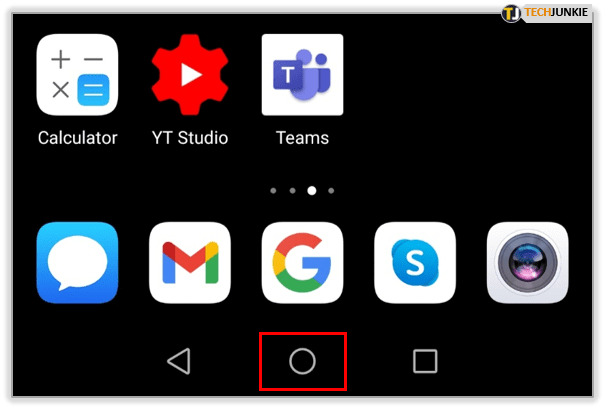
- Googleアシスタントがポップアップしたら、左下隅にあるボックス型のアイコンをタップする必要があります。
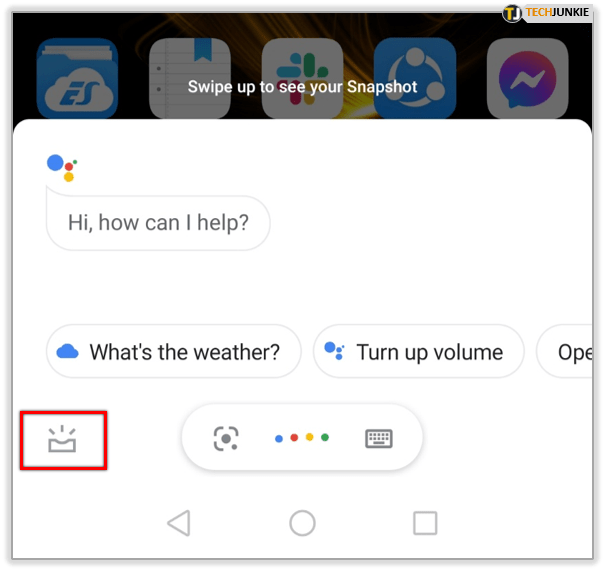
- 次に、右上隅にあるプロフィールアイコンをタップします。
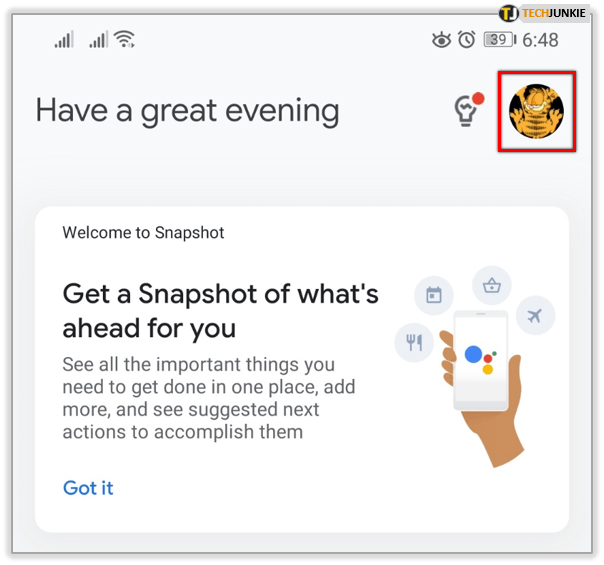
- 表示されるメニューで、 全般的.
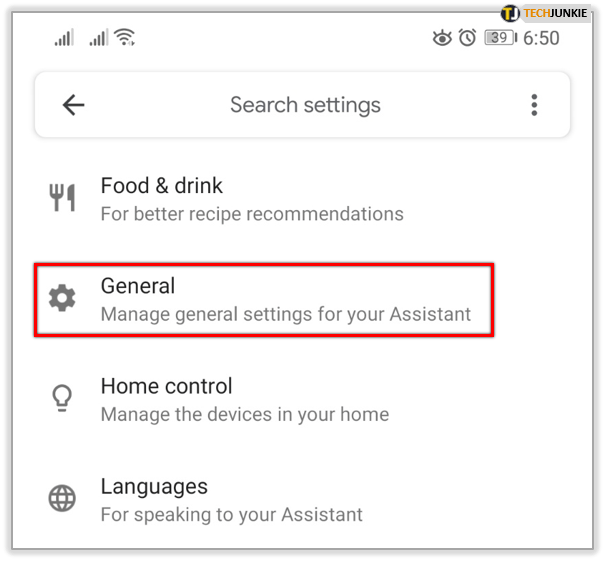
- 最後に、横にあるスライダースイッチをタップします Googleアシスタント サービスを無効にします。
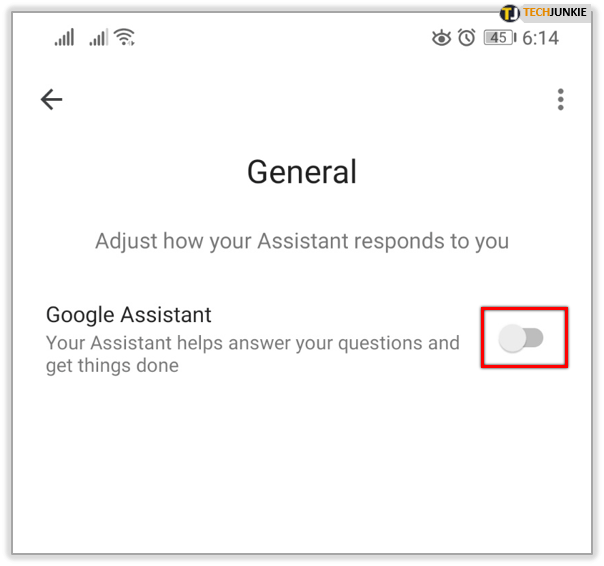
Googleアシスタントは、招待されていない状態で表示されなくなります。気が変わってもう一度アクティブにすることにした場合は、これらの手順を繰り返します。
アクティベーションボタンを無効にする
Googleアシスタントには、予期しないときにポップアップするという不便な習慣があります。同様に、多くの人は、スマートフォンやタブレットのホームボタンに指が誤って触れたときにアクティブにします。
ホームボタンをタップしたときにGoogleアシスタントのポップアップを見たり聞いたりしたくない場合は、Androidでこの機能を無効にすることができます。これは、アシスタントを削除したいが、完全にオフにするのを嫌がる人に適したオプションです。方法は次のとおりです。
- を起動します 設定 Androidデバイスのホーム画面からアプリ。
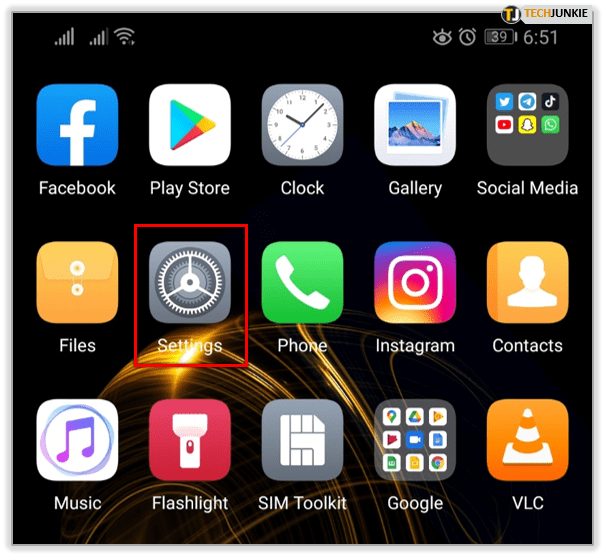
- に移動します アプリケーション メニューのセクション。一部のモデルでは、名前が付けられている場合があります アプリ.
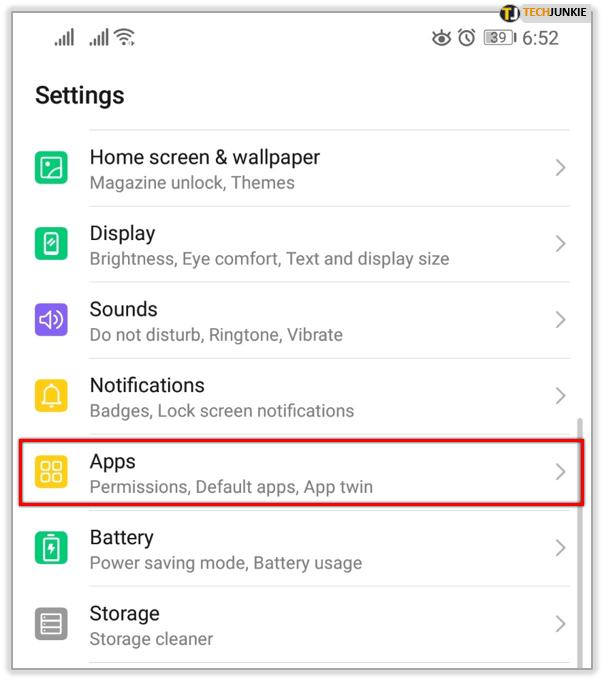
- 次に、 デフォルトのアプリ/アプリケーション セクション。
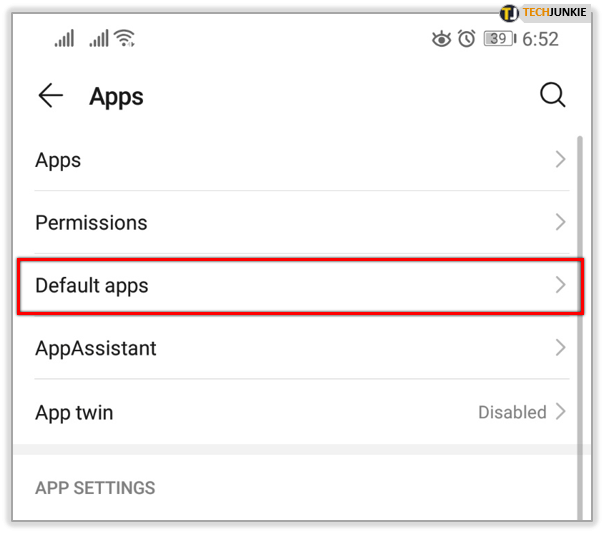
- 次に、開きます 支援と音声入力.
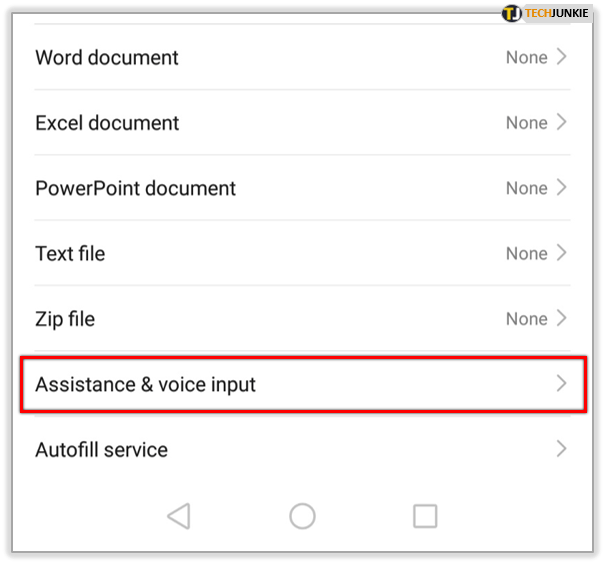
- をタップします アシストアプリ タブ。
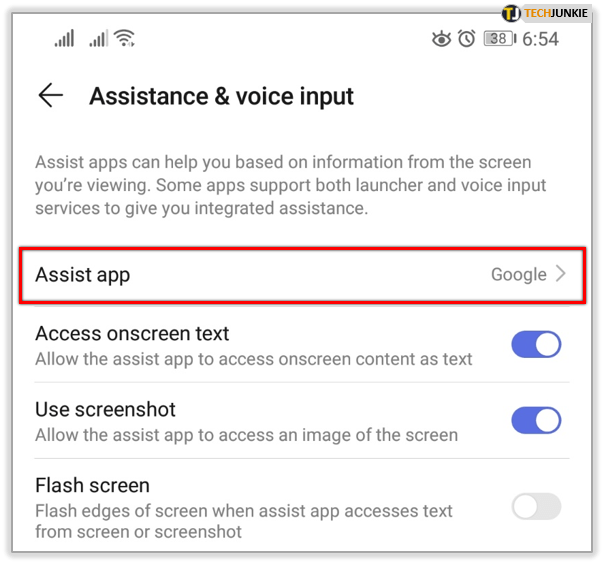
- Androidデバイスには、利用可能なアシストアプリのリストが表示されます。最も一般的には、 グーグル と なし オプションとして。タップする必要があります なし.
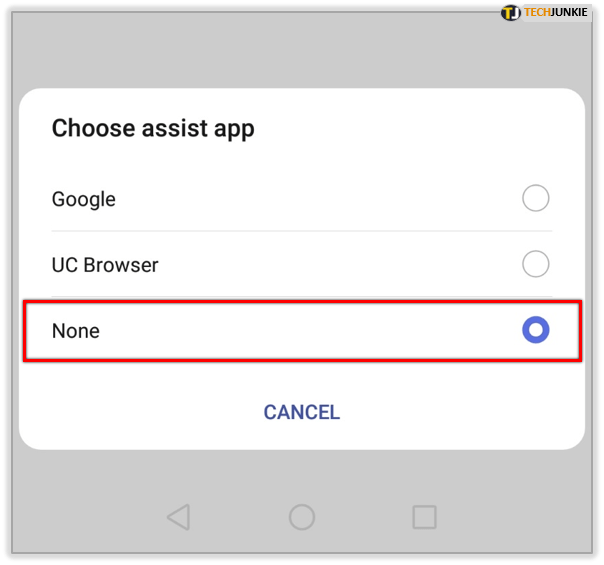
この記事の他のすべての方法と同様に、同じ手順に従って元の設定に戻すことができます。この特定のケースでは、アシスタントアプリとしてGoogleを選択する必要があります。
Googleアップデートをアンインストールする
Googleアシスタントは、正確には2016年5月からしばらく前から存在しています。以前のバージョンのGoogleアプリにはありませんでした。したがって、Googleアプリのアップデートをアンインストールして工場出荷時の設定に戻すことで、スマートフォンやタブレットから厄介なアシスタントを解放することもできます。
これは、この状況で実行できる最も極端な手段であることを覚えておく必要があります。他のGoogleのサービスや機能も影響を受ける可能性があることにも言及する価値があります。あなたは彼らの行動の変化を経験するかもしれません、そしてそれらのいくつか(それらが最近追加された場合)はGoogleアシスタントと共に消えるかもしれません。
アシスタントがスマートフォンのどこにも必要ないことが確実な場合は、以下の手順に従ってください。この方法は、携帯電話とタブレットの両方で機能します。
- もう一度、起動します 設定 デバイスのホーム画面からアプリ。
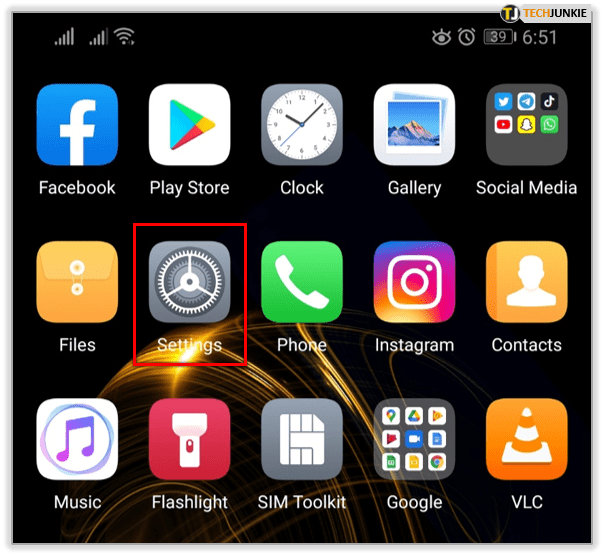
- 次に、 アプリケーション また アプリ.
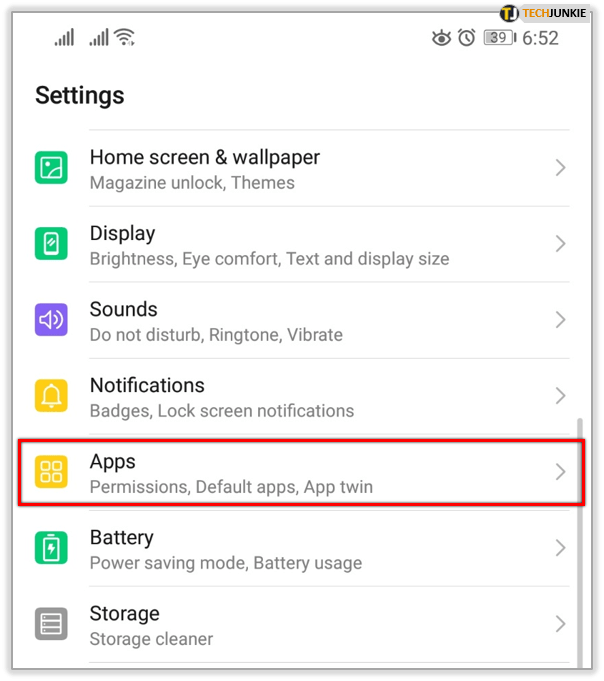
- をタップします アプリケーションマネージャ。または、そのようなオプションがない場合は、をタップする必要があります アプリ.
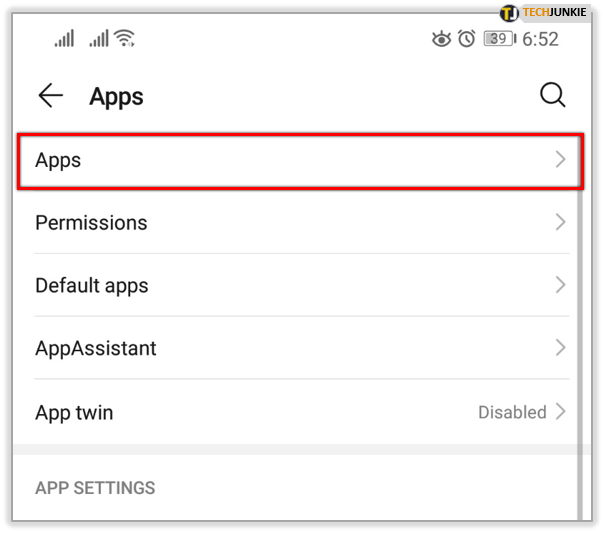
- 携帯電話またはタブレットに、デバイスにインストールされているすべてのアプリのリストが表示されます。
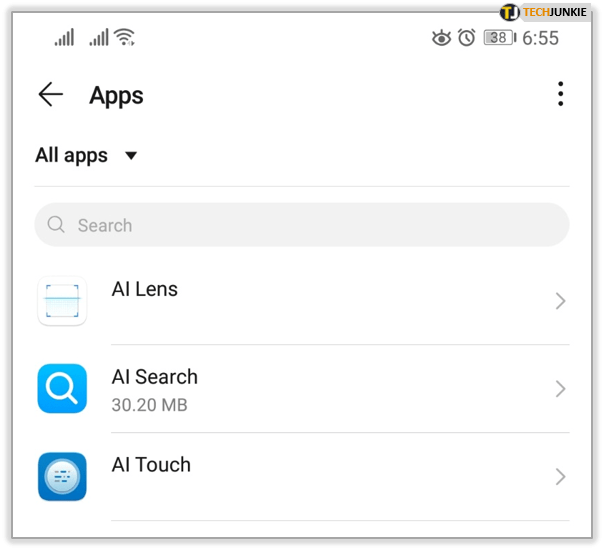
- 今、見つけます グーグル それをタップします。
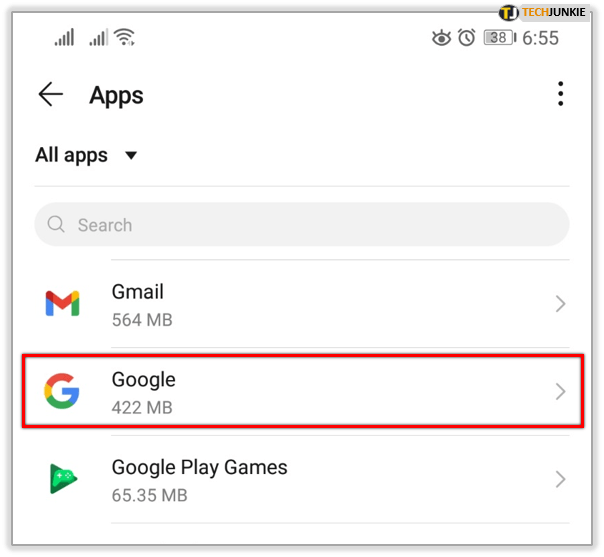
- Googleアプリの情報ページが開いたら、画面の右上隅にある3つのドットのアイコンをタップする必要があります。
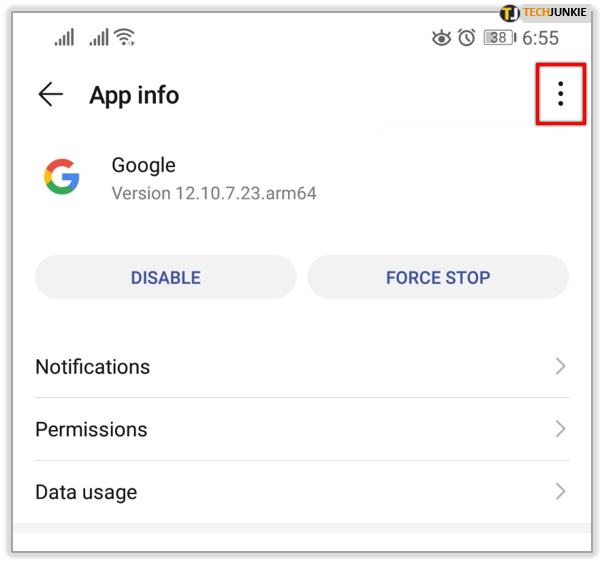
- 次に、をタップします アップデートをアンインストールする オプション。
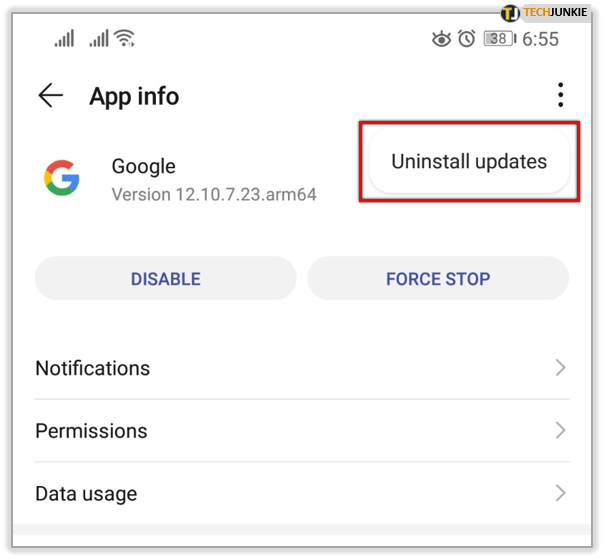
- その後、Googleから、アプリを工場出荷時のバージョンに置き換えようとしていることと、すべてのデータが削除されることが通知されます。をタップします。 わかった 選択を確認します。
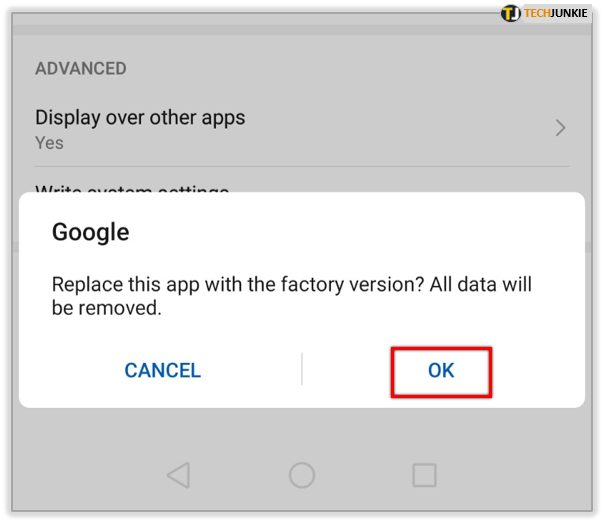
Googleアシスタントはスマートフォンやタブレットから削除され、煩わされることはありません。ただし、次にGoogleアプリを更新するか、デバイスが自動的に更新すると、アシスタントが再表示されます。
ChromebookとPixelbook
GoogleアシスタントがChromeOSを実行しているChromebookまたはPixelbookで問題を引き起こしている場合は、次の方法で対処できます。
- クリックしてください 時間 ステータスバーのセクションを開きます 設定.
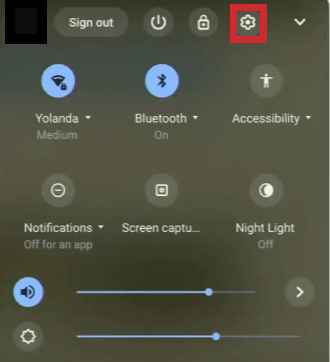
- に移動します 検索とアシスタント セクション。
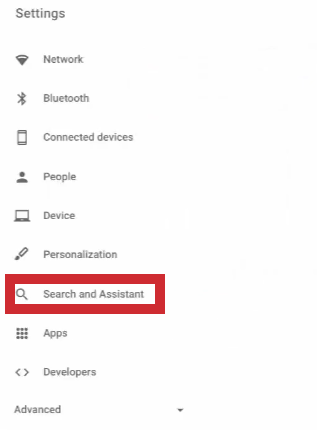
- 選ぶ Googleアシスタント.
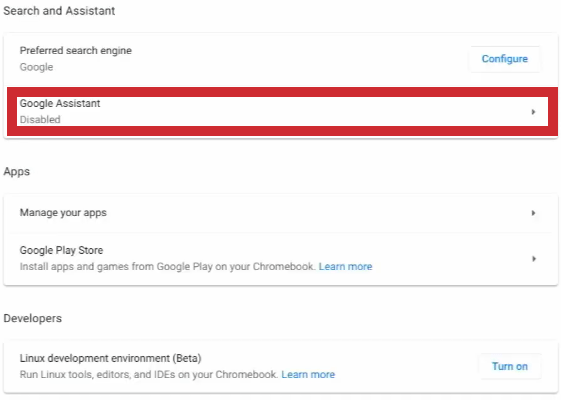
- トグルをにスライドします オフ。
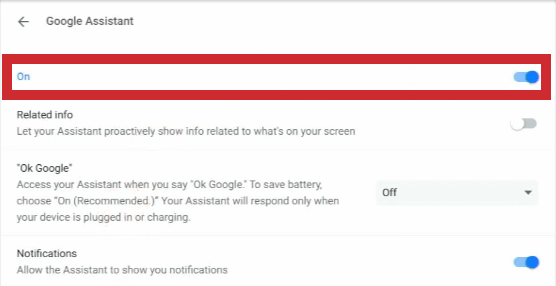
Android TV
AndroidOSを実行しているSonyTVをお持ちの場合は、数秒でGoogleアシスタントを無効にできます。方法は次のとおりです。
- を押します Googleアシスタント リモコンのボタンを押したままにします。
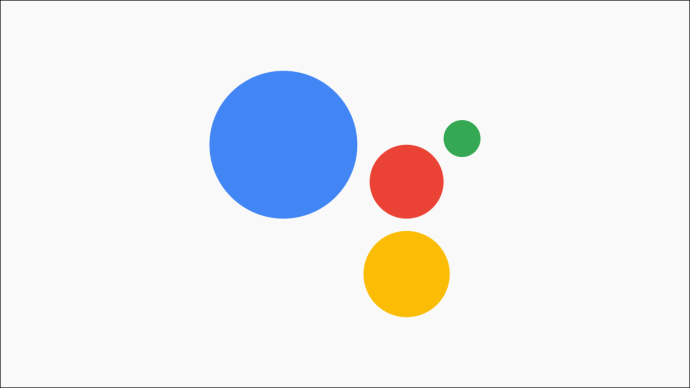
- 今、に行きます 設定 メニューをオフにし、 Googleアシスタント.
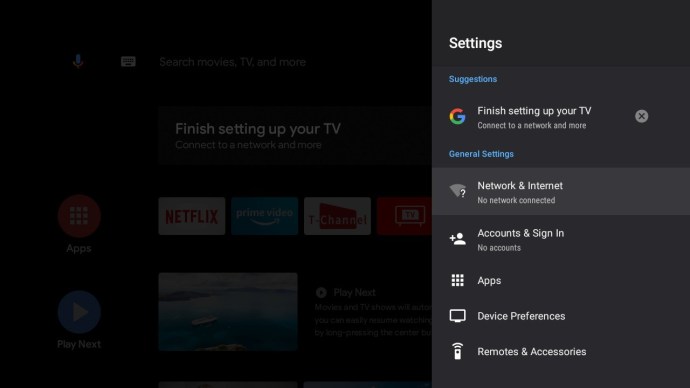
これを行うと、音声でテレビを制御できなくなります。
さようならグーグル!
Googleアシスタントが必要ない場合は、無音にすることをお勧めします。そうすれば、AndroidまたはChromeOSデバイスを中断することなく楽しむことができます。
Googleアシスタントは便利だと思いますか?保持しますか、それとも無効にしますか?以下のコメントセクションであなたの意見を共有してください。